
Come trasferire messaggi di testo da itel a iPhone? Soluzione in 2 semplici modi.

Passare da un dispositivo Android itel a un iPhone è un'operazione entusiasmante ma potenzialmente impegnativa, soprattutto se si desidera conservare importanti messaggi di testo dal vecchio telefono. Poiché Android e iOS sono due sistemi operativi completamente diversi, la migrazione dei dati dei messaggi di testo non è semplice come trasferire contatti o foto. Ma non preoccuparti, questo articolo ti guiderà attraverso diversi metodi fattibili per aiutarti a trasferire facilmente i messaggi di testo da itel a iPhone.
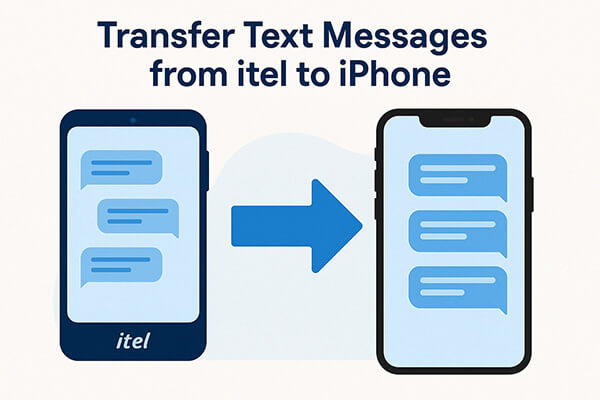
L'app "Passa a iOS di Apple è la soluzione ufficiale per migrare i tuoi dati da Android a iPhone . Supporta il trasferimento di contatti, messaggi, foto, calendari e altro ancora. Questo metodo è ideale se il tuo iPhone è nuovo di zecca o se desideri ripristinarlo alle impostazioni di fabbrica.
Come posso trasferire i messaggi di testo da itel a iPhone? Ecco i passaggi:
Passaggio 1. Scarica e installa Move to iOS dal Google Play Store sul tuo dispositivo itel.
Passaggio 2. Accendi il tuo nuovo iPhone e segui la procedura di configurazione fino a raggiungere la schermata "App e dati".
Passaggio 3. Seleziona "Sposta dati da Android ".

Passaggio 4. Apri Passa a iOS sul tuo telefono itel e tocca "Continua".
Passaggio 5. Apparirà un codice sul tuo iPhone. Inseriscilo sul tuo iPhone.

Passaggio 6. Dopo aver stabilito la connessione, selezionare "Messaggi" come tipo di dati da trasferire.
Passaggio 7. Tocca "Avanti" e attendi il completamento del trasferimento.
Passaggio 8. Continua a configurare il tuo iPhone e controlla l'app Messaggi.
Se il tuo iPhone è già configurato o se "Passa a iOS non funziona , puoi utilizzare SMS Backup & Restore, un'app Android di terze parti che esegue il backup dei tuoi messaggi sul cloud o sulla memoria locale. Sebbene questo metodo non importi i messaggi nell'app Messaggi di iPhone, ti consente di salvare e visualizzare i tuoi vecchi messaggi sul nuovo dispositivo.
Ecco come trasferire i messaggi di testo da itel a iPhone con SMS Backup & Restore:
Passaggio 1. Sul tuo telefono itel, installa SMS Backup & Restore dal Play Store.
Passaggio 2. Apri l'app e tocca "Configura un backup".
Passaggio 3. Seleziona "Messaggi" e scegli dove archiviare il backup (ad esempio, Google Drive, Dropbox o locale).

Passaggio 4. Completare il processo di backup.
Passaggio 5. Condividi il file di backup via e-mail o tramite USB sul tuo iPhone.
Passaggio 6. Apri il file sul tuo iPhone utilizzando un'app compatibile (come un visualizzatore di testo o XML) per accedere alla cronologia dei messaggi.
Hai bisogno di spostare messaggi di testo da iPhone a iPhone? Anche questo è possibile, soprattutto con strumenti come Coolmuster Mobile Transfer . Questo software professionale per il trasferimento dati ti permette di trasferire direttamente SMS e altri dati tra dispositivi iOS e Android con un solo clic.
Caratteristiche principali di Mobile Transfer:
Ecco come trasferire SMS da iPhone a itel in un clic con Mobile Transfer:
01 Scarica, installa e apri Mobile Transfer sul tuo computer. Collega sia l'iPhone che il dispositivo itel tramite cavi USB. Assicurati che il debug USB sia abilitato sul tuo telefono itel e tocca "Autorizza" sul tuo iPhone quando richiesto.
02 Una volta connessi i dispositivi, l'interfaccia mostrerà sia il dispositivo sorgente che quello di destinazione. Verifica che il tuo iPhone sia impostato come sorgente e il tuo iPhone come destinazione. Se necessario, fai clic sul pulsante "Inverti" per invertire i ruoli.

03 Seleziona "Messaggi di testo" e clicca su "Avvia copia" per iniziare a trasferire i tuoi SMS dall'iPhone al tuo dispositivo itel.

Guida video
Trasferire messaggi di testo da un telefono cellulare a un iPhone può sembrare complicato, ma con gli strumenti giusti diventa gestibile. Passare a iOS è l'opzione più semplice per gli utenti che configurano un nuovo iPhone, mentre SMS Backup & Restore aiuta a conservare la cronologia dei messaggi per accedervi in seguito.
Se dovessi avere bisogno di trasferire messaggi nella direzione opposta, da iPhone a iPhone, Coolmuster Mobile Transfer offre anche questa funzionalità.
Articoli correlati:
[Guida facile] Come trasferire facilmente la musica da itel a iPhone?
Come recuperare i messaggi di testo cancellati su itel (tutti i metodi possibili)
Come trasferire facilmente i contatti da iPhone a iPhone [Guida 2025]
[Risolto] Come trasferire messaggi di testo da Android a iPhone

 Trasferimento da telefono a telefono
Trasferimento da telefono a telefono
 Come trasferire messaggi di testo da itel a iPhone? Soluzione in 2 semplici modi.
Come trasferire messaggi di testo da itel a iPhone? Soluzione in 2 semplici modi.





